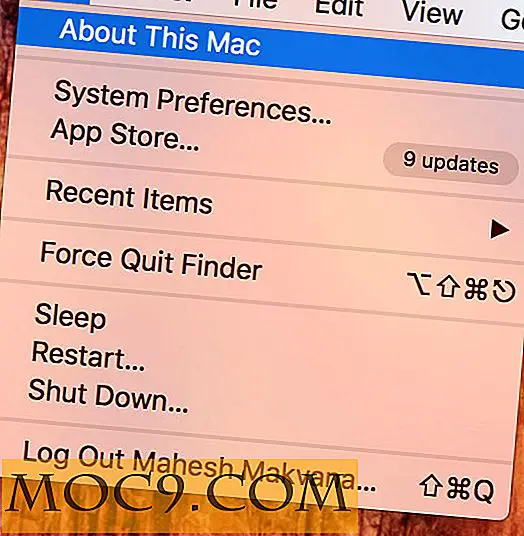Wie man beschäftigt Windows-Prozesse beheben
Eines Morgens wachst du auf, drehst den PC an und plötzlich merkst du, dass es eine halbe Stunde dauerte, um hochzufahren. Das erste, was dir in den Sinn kommt, ist: "Es ist ein Virus!" Dies ist wahrscheinlich nicht weit von der Wahrheit entfernt, aber es könnte auch sein, dass die Software, die du letzte Nacht installiert hast, sich merkwürdig verhält und eine Menge davon verbraucht Ressourcen ohne ersichtlichen Grund. Was sollten Sie in dieser Situation tun?
1. Keine Angst, der Task-Manager ist hier
Wenn Sie technologisch nur wenig Erfahrung haben, wissen Sie am besten, wie Sie den Übeltäter über den Task-Manager jagen und den Buggy ausschalten können. Wenn Sie dies nicht tun, drücken Sie einfach "Strg + Umschalt + Esc" und klicken Sie auf die Registerkarte "Prozesse" in dem neuen Fenster, das geöffnet wird. Hier sehen Sie die wichtigen Ressourcen, die jeder Prozess verwendet, sei es Speicher oder CPU-Muskel. Wenn Sie Anwendungen finden, die viel CPU oder Arbeitsspeicher verwenden, zappen Sie sie einfach, indem Sie mit der rechten Maustaste auf sie klicken und auf "Prozess beenden" klicken. Dies ist bei weitem der einfachste Weg, eine Rogue-Anwendung loszuwerden. Dies befreit Sie nicht dauerhaft von dem Problem. Weit davon entfernt. Dies könnte das Problem nur verschieben.
Und was, wenn die Anwendung schlau genug ist, die CPU bei jedem Öffnen des Task-Managers nicht mehr zu benutzen? Dies ist normalerweise ein sicheres Zeichen dafür, dass Ihr Computer infiziert ist. In dieser Situation wird die Anwendung 100% Ihrer CPU verwenden, dann wird sie beim Öffnen des Task-Managers auf Null zurückgesetzt. Sobald du den Task-Manager schließt, wird er einfach wieder hochgefahren und du kannst deine Fans wahnsinnig sirren hören.
2. Öffnen Sie den Prozess-Explorer
Sysinternals hat ein nettes kleines Tool, das funktioniert, wenn der Task-Manager zu dumm ist, dies zu tun. Laden Sie den Process Explorer herunter, um die Arbeit zu erledigen. Sie werden mit dieser Schnittstelle enden:
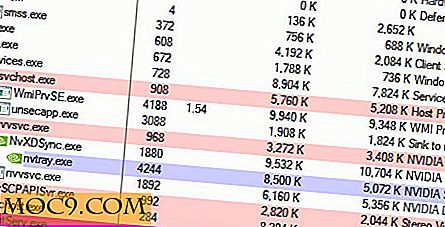
Process Explorer hilft Ihnen, Probleme zu finden, die Sie sonst im Task-Manager nicht sehen können. Es ist ziemlich selbsterklärend und leicht zu gewöhnen, sobald Sie es für eine Weile verwendet haben. Einige Anwendungen reduzieren die CPU-Auslastung absichtlich auf Null, wenn diese geöffnet ist. Also, lassen Sie uns die Mutter aller bösen Prozessdetektoren diskutieren.
3. Process Monitor wird alles ausspionieren
Im Gegensatz zu Process Explorer bietet Process Monitor eine sehr subtile Möglichkeit, Probleme von Anwendungen zu erkennen. Es lässt nur die Dinge laufen und behält sie im Auge, ohne dass es einen Hinweis darauf gibt, dass es so läuft. Auf diese Weise können Sie problematische Anwendungen im Handumdrehen erkennen. Zuerst müssen Sie es herunterladen.
Sobald Sie es geöffnet haben, könnten Sie verwirrt sein, was es tut.

Lassen Sie es für ein paar Sekunden laufen. Wenn Sie fertig sind, klicken Sie auf "Extras" und dann auf "Vorgangszusammenfassung bearbeiten". Es wird eine Reihe von Diagrammen angezeigt, die Ihnen zeigen, wie viel von jeder Ressource jede Anwendung von dem Moment an verbraucht hat, als Sie sie starteten. Dies wird Sie wissen lassen, wer der Schuldige ist. Nachdem Sie fertig sind, können Sie mit dem Task-Manager und Windows Explorer das Programm zerstören. Das Schließen und Löschen des Programms befreit Sie oft von dem Problem, obwohl Sie dies nicht in jedem Fall tun können. Sie müssen vorsichtig sein, wenn Sie sicherstellen, dass das, was Sie löschen, für Ihren Computer nicht essentiell ist!
Habe ein paar Werkzeuge?
Wenn Sie einige Tools kennen, die unangenehme Prozesse effektiver beseitigen oder Ihnen helfen können, sie zu entdecken, hinterlassen Sie bitte einen Kommentar!